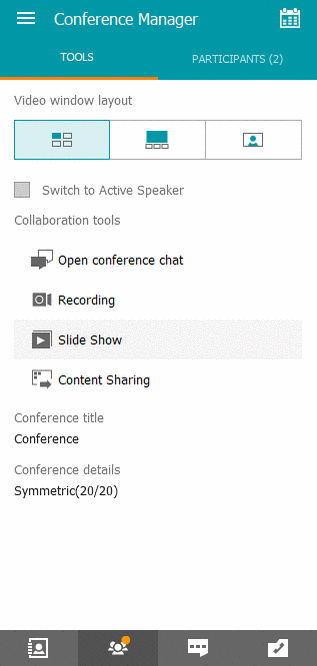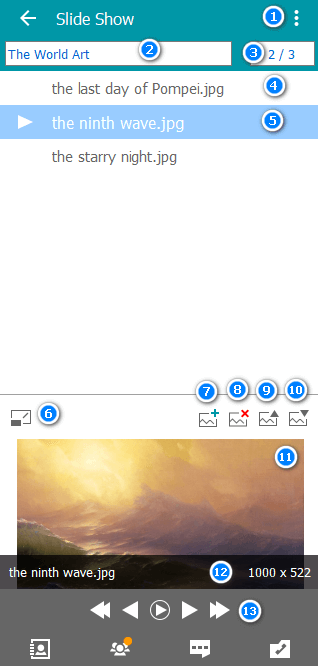Trong Phần mềm hội nghị truyền hình TrueConf, người tham gia không chỉ có thể nghe và nhìn thấy nhau mà còn chia sẻ nội dung hoặc trình chiếu.
Trình chiếu có sẵn trong TrueConf for Windows , Linux và MacOS .
Microsoft PowerPoint nên được cài đặt trên PC của bạn để nhập bản trình bày ở định dạng ppt và pptx .
Tại sao chúng ta cần slideshow?
Chúng tôi có thể chia sẻ nội dung với những người tham gia hội nghị khác bằng cách chia sẻ màn hình , nhưng công cụ trình chiếu có những lợi thế nhất định.
| Chia sẻ màn hình | trình chiếu |
|---|---|
| Bạn phải chuyển đổi giữa nội dung được chia sẻ và cửa sổ hội nghị | Bạn có thể điều khiển các slide trực tiếp từ cửa sổ hội nghị |
| Tiêu đề và đường viền của cửa sổ chia sẻ luôn hiển thị cho những người tham gia hội nghị. | Chỉ thông tin cần thiết được hiển thị, người tham gia hội nghị sẽ không thấy bất kỳ nội dung không liên quan |
| Trong hội nghị cài đặt, người tham gia có thể thấy thông tin không liên quan hoặc thông tin riêng tư, chẳng hạn như các cửa sổ, hình ảnh, vị trí tệp khác trên PC của bạn, v.v. | |
| Bạn phải tìm kiếm các tập tin được chia sẻ trên PC của bạn và ghi nhớ thứ tự của chúng. | Các slide có thể được chuẩn bị trước, lưu và chia sẻ trong hội nghị. |
| Video từ camera được chia sẻ trong một cửa sổ nhỏ ở cuối cửa sổ hội nghị . | Các slide được chia sẻ trong một cửa sổ video riêng biệt (ngay cả trong các cuộc gọi video điểm-điểm), vì vậy những người tham gia hội nghị có thể thấy cả người nói và nội dung.
Trong ứng dụng TrueConf Client cổ điển, các slide được hiển thị trong một cửa sổ riêng. |
Các định dạng được hỗ trợ trên phần mềm Hội nghị truyền hình TrueConf.
Phần mềm Hội nghị truyền hình TrueConf hỗ trợ các định dạng trình bày phổ biến ppt, pptx, vpl .
Bạn cũng có thể tạo bản trình bày từ các hình ảnh riêng biệt trực tiếp trong menu chương trình hoặc thậm chí thêm hình ảnh vào danh sách các trang chiếu được nhập từ tệp bản trình bày. Các định dạng hình ảnh sau được hỗ trợ: jpeg, bmp, gif, png, tif, emf, wmf, ico, jfif
Làm thế nào để hiển thị slide
Để bật trình chiếu, vui lòng mở cổng TCP được chọn trong khi cài đặt máy chủ (thường là cổng 80 ) trong bảng điều khiển TrueConf Server .
Trong hội nghị, hãy chuyển đến trình đơn quản lý hội nghị (nút ![]() ở góc dưới bên phải của bảng điều khiển) và chọn Trình chiếu
ở góc dưới bên phải của bảng điều khiển) và chọn Trình chiếu![]() . Chọn các tập tin và nhấn nút bắt đầu
. Chọn các tập tin và nhấn nút bắt đầu ![]() ở phía dưới.
ở phía dưới.
Thủ tục này được hiển thị chi tiết trên hình dưới đây.
Để hiển thị các trang chiếu của bạn cho các điểm cuối SIP / H.323, hãy chuyển đổi giao thức BFCP và H.239 trên máy chủ. Để tìm hiểu làm thế nào để làm điều đó, đọc bài viết của chúng tôi.
Tất cả các yếu tố điều khiển Trình chiếu khác được liệt kê dưới đây.
- Trượt nút menu xuất và nhập
- Mô tả trình bày
- Số lượng slide và số slide hiện tại
- Slide được hiển thị cho những người tham gia hội nghị nếu bài thuyết trình đã được bắt đầu.
- Slide được chọn để xem trước (xem thêm Mục 10)
- Di chuyển menu điều khiển trình bày sang cửa sổ khác
- Thêm tệp vào danh sách
- Xóa tệp khỏi danh sách
- Di chuyển tệp lên và xuống trong danh sách (thứ tự tệp có thể được thay đổi chỉ bằng cách kéo các dòng qua chuột).
- Xem trước slide được chọn (Xem thêm Mục 5)
- Tên và kích thước hình ảnh (hiển thị khi chuột được di chuyển qua khu vực xem trước)
- Bảng điều khiển xem trước và trượt
Làm thế nào để lưu bản trình bày trước
Thêm các slide vào danh sách như mô tả ở trên và mở menu ở phần trên của cửa sổ ![]() (xem số 1 trong phần trước). Lưu danh sách vào tập tin mà bạn sẽ mở khi cần thiết.
(xem số 1 trong phần trước). Lưu danh sách vào tập tin mà bạn sẽ mở khi cần thiết.